Ändrade Wi-Fi-anslutningar
Sammansättningen av [LAN/Wi-Fi] i menyn [Inst.] ([IN/UT]) har ändrats, och därför har metoderna för anslutning via wifi ändrats. ( [LAN/Wi-Fi]-menyernas sammansättning har ändrats)
[LAN/Wi-Fi]-menyernas sammansättning har ändrats)
 Anslut till Wi-Fi med hjälp av tidigare sparade inställningar
Anslut till Wi-Fi med hjälp av tidigare sparade inställningar
När [Ny anslutning] har valts i [Wi-Fi-funktion] i [LAN/Wi-Fi] i [Inst.]-menyn ([IN/UT]), väljer du anslutningsmetod, antingen [Via nätverk] eller [Direkt] för att ansluta.
Å andra sidan ansluter kameran till den valda enheten med de inställningar som använts tidigare, när du använder [Välj en destination från historiken] eller [Välj en destination från favoriter].
[Via nätverk]
Anslut kameran och till målenheten via en trådlös åtkomstpunkt.

Välj metod för att ansluta till en trådlös åtkomstpunkt.
Inställningar: [WPS (Tryckknapp)]/[WPS (PIN-kod)]/[Från lista] ( [WPS (Tryckknapp)], [WPS (PIN-kod)], [Från lista])
[WPS (Tryckknapp)], [WPS (PIN-kod)], [Från lista])
|
Tryck på [DISP.] och ändra anslutningsmålet för att ändra den trådlösa åtkomstpunkten som används för anslutning.
|
[Direkt]
Direktanslut kameran till målenheten.

Välj metod för att ansluta till målenheten.
[WPS-anslutning]
[WPS (Tryckknapp)]: Tryck på WPS-knappen på målenheten för att ansluta.
 Tryck på [DISP.] på kameran för att öka anslutningens väntetid.
Tryck på [DISP.] på kameran för att öka anslutningens väntetid.
[WPS (PIN-kod)]: Skriv in pinkoden i kameran och anslut.
[Manuell anslutning]
Sök efter kameran på målenheten för att ansluta.
-
Välj nätverksautentisering.
[WPA3]/[WPA3/WPA2]
-
Mata in det SSID och lösenord som visas i kameran i enheten.
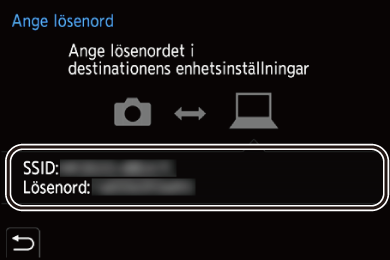
|
|
Anslut till Wi-Fi med hjälp av tidigare sparade inställningar
Använd Wi-Fi-anslutningshistoriken för att ansluta med samma inställningar som tidigare.
-
Visa Wi-Fi-anslutningshistoriken.


 [
[![]() ]
]  [
[![]() ]
]  [LAN/Wi-Fi]
[LAN/Wi-Fi]  [Wi-Fi-funktion]
[Wi-Fi-funktion]  [Välj en destination från historiken]/[Välj en destination från favoriter]
[Välj en destination från historiken]/[Välj en destination från favoriter]
-
Välj det alternativ i historiken som du vill ansluta till.
 Tryck på [DISP.] för att bekräfta detaljerna i anslutningshistoriken.
Tryck på [DISP.] för att bekräfta detaljerna i anslutningshistoriken.
 Registrera i Favoriter
Registrera i Favoriter
Du kan registrera Wi-Fi-anslutningshistoriken som en favorit.
-
Visa Wi-Fi-anslutningshistoriken.


 [
[![]() ]
]  [
[![]() ]
]  [LAN/Wi-Fi]
[LAN/Wi-Fi]  [Wi-Fi-funktion]
[Wi-Fi-funktion]  [Välj en destination från historiken]
[Välj en destination från historiken]
-
Välj det alternativ i historiken som du vill registrera och tryck sedan på
 .
.
-
Skriv in ett registreringsnamn och välj sedan [Inst].
 Hur man skriver in tecken (
Hur man skriver in tecken ( Mata in tecken)
Mata in tecken)
 Maximalt 30 tecken kan skrivas in. Ett tecken på två byte betraktas som två tecken.
Maximalt 30 tecken kan skrivas in. Ett tecken på två byte betraktas som två tecken.
 Redigera alternativen som är registrerade i Favorit
Redigera alternativen som är registrerade i Favorit
-
Visa alternativen som är registrerade i Favorit.


 [
[![]() ]
]  [
[![]() ]
]  [LAN/Wi-Fi]
[LAN/Wi-Fi]  [Wi-Fi-funktion]
[Wi-Fi-funktion]  [Välj en destination från favoriter]
[Välj en destination från favoriter]
-
Välj det alternativ i historiken som du vill redigera i Favorit och tryck sedan på
 .
.
[Ta bort från favoriter]
[Ändra ordningen i favoriter]
Ange målplatsen för det önskade alternativet för att ändra visningsordningen.
[Ändra registrerat namn]
Skriv in tecken för att ändra det registrerade namnet.
 Hur man skriver in tecken (
Hur man skriver in tecken ( Mata in tecken)
Mata in tecken)
|
Ändra Wi-Fi-inställningarna för den enhet du vill ansluta till, så att åtkomstpunkten som ska användas är inställd på kameran. Du kan även välja [Ny anslutning] och återansluta enheterna.
– [Streamingfunktion] – [Auto-överföring] – [Anslutning till Frame.io] – Vid anslutning som webbkamera |
